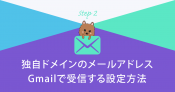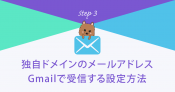Zoomをインストールして、自宅から打ち合わせや勉強会に参加しよう!

web集客コンサルタント/デザイナー/色集客アドバイザー/セミナー講師/国が全国に設置する「よろず支援拠点 静岡」 コーディネーター(相談員)
ホームページ・ブログ・インスタ・SNS活用・SEOなどを活用し、想いやコンセプトを表現し自分ブランド作りが得意。
こんにちは、千春です。
私は、デザイナー&web集客コンサルタントとして活動しています。
- デザインの打ち合わせ
- web集客の勉強会やレッスン
- 個別コンサルティング
などを行う時に、全国のクライアントさんと直接お会いするのが難しい時もあります。本当は静岡からビューンと行きたいんですけどね。
ちょっと遠くて直接会って打ち合わせできない時も、やっぱりお互いの顔を見て話したい!と思い、Web上でも会議ができるシステムの Zoom(ズーム)を使っています。

Zoom(ズーム)なら、遠くに離れていても顔を見て話しできるんですよ。
『Zoom(ズーム)って何?はじめて聞いた。』という方もいらっしゃると思います。
Zoomは簡単に説明すると、オンライン会議室です。
自宅にいながら、全国の方と打ち合わせをしたり、勉強会に参加してもらったりできます。
Zoom(ズーム)は無料と有料がありますが、最初は無料でOKです。
ご自身が勉強会の主催者となる時は、Zoom(ズーム)の有料版を検討するといいと思います。
それでは、Zoom(ズーム)のインストール方法と使い方について解説します。
目次
Zoom(ズーム)を初めて使う時に必要なものは?
Zoom(ズーム)は、スマホまたはパソコンで使えるので、どちらかを用意し、ネット環境が使えることが条件です。
そして、初回のみZoom(ズーム)をインストールしておく必要があります。
つまり、Zoom(ズーム)を初めて使う時に必要なものは3つです。
- スマホまたはパソコン
- ネット環境
- 初回のみZoom(ズーム)のインストール
パソコンを使う場合は、パソコンにカメラとマイクがついてることが条件です。
 千春
千春
どこの場所から参加できるの?
Zoom(ズーム)はネットが使える場所なら、全国どこからでも参加できます。
- 自宅
- 会社や事務所
- 漫画喫茶などの外出先
Zoom(ズーム)注意点としては、周りの騒音がうるさくないところを選ぶのが良いです。
カラオケボックスは意外とうるさかったり、電波が悪いようです。
 千春
千春
Zoom(ズーム)のインストール方法
Zoom(ズーム)のサイトを開きます。
【サインアップは無料です】をクリックします。
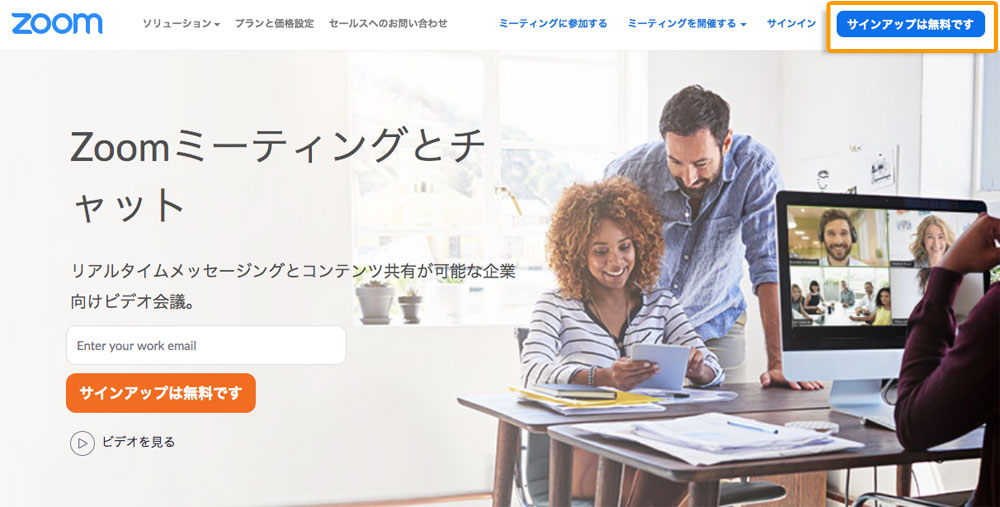
メールアドレスを入力し、【サインアップは無料です】をクリックします。
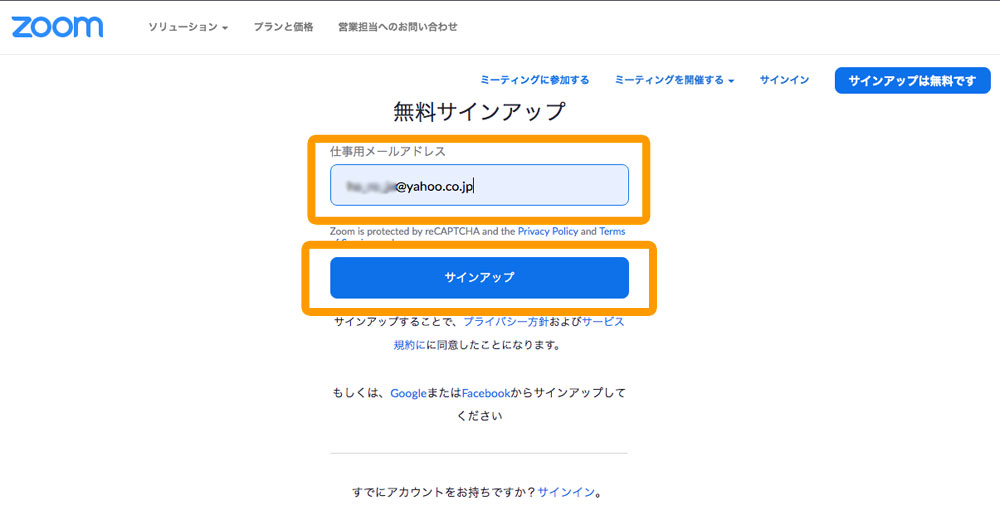
『(自分のメールアドレス)にメールを送信しました。
Zoom(ズーム)を開始するには、メール内の確認リンクをクリックします。』という画面を確認します。
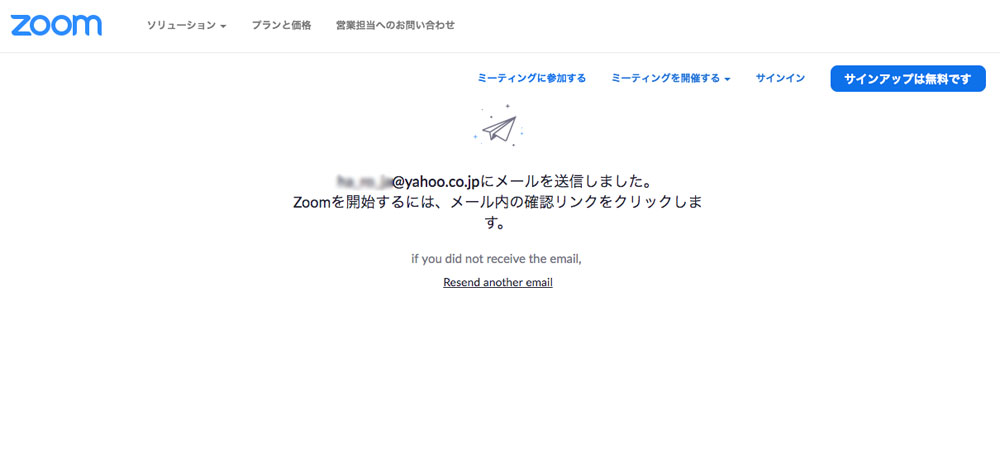
自分のメールを開き、Zoom(ズーム)からきたメールを確認し、【アクティブなアカウント】をクリックします。
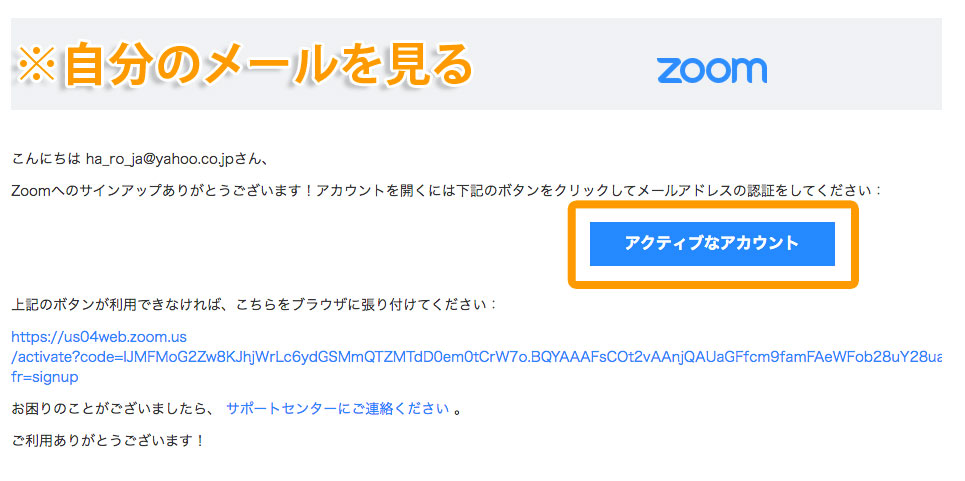
名前、パスワードを入力し【続ける】をクリックします。
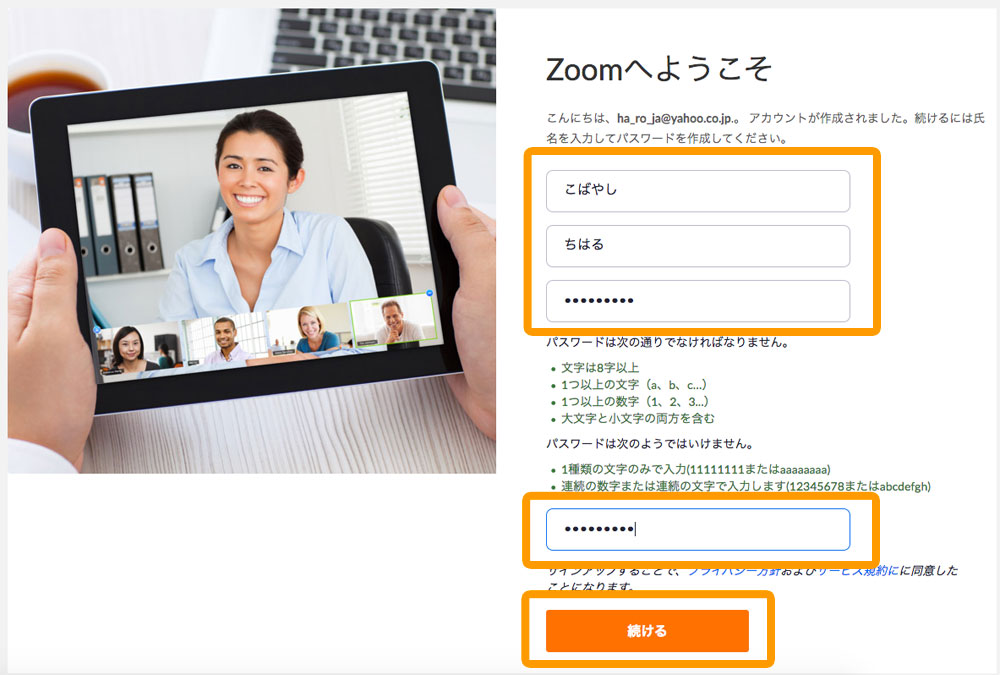
私はロボットではありませんにチェックを入れ、【手順をスキップする】をクリックします。
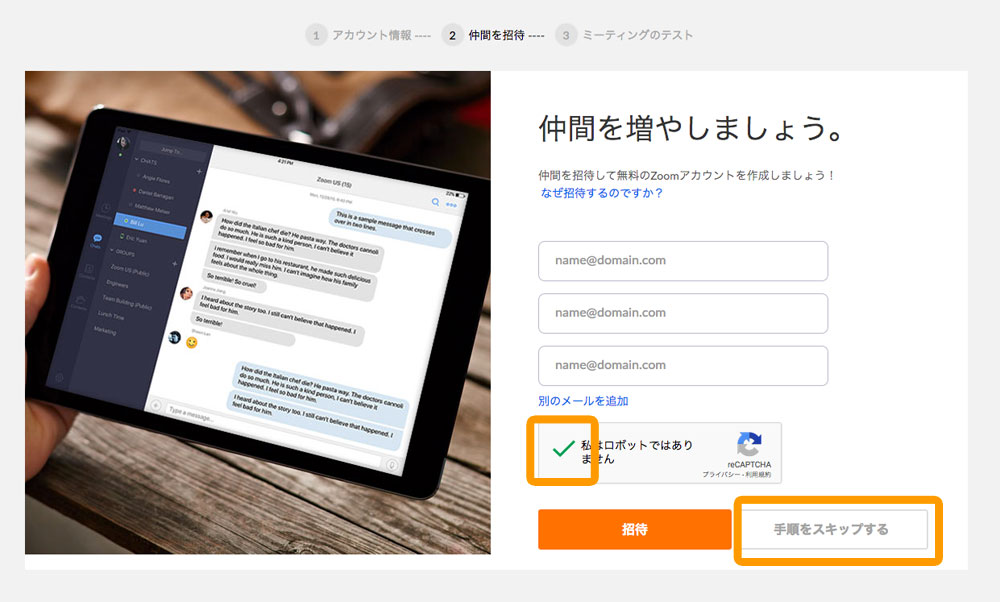
【Zoomミーティングを今すぐ開始】をクリックします。
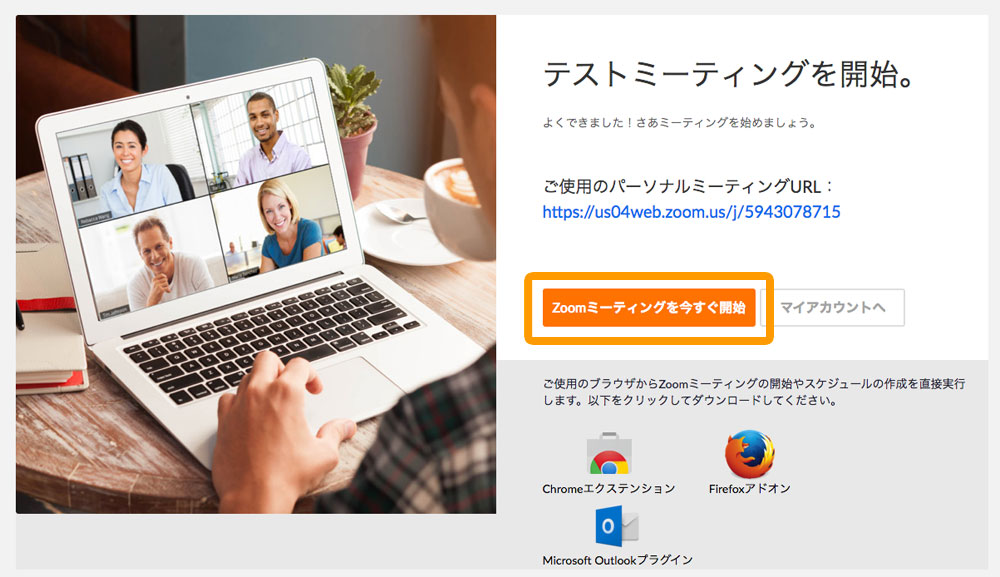
Zoom(ズーム)をインストールします。【OK】をクリックします。(画面はMacです。)
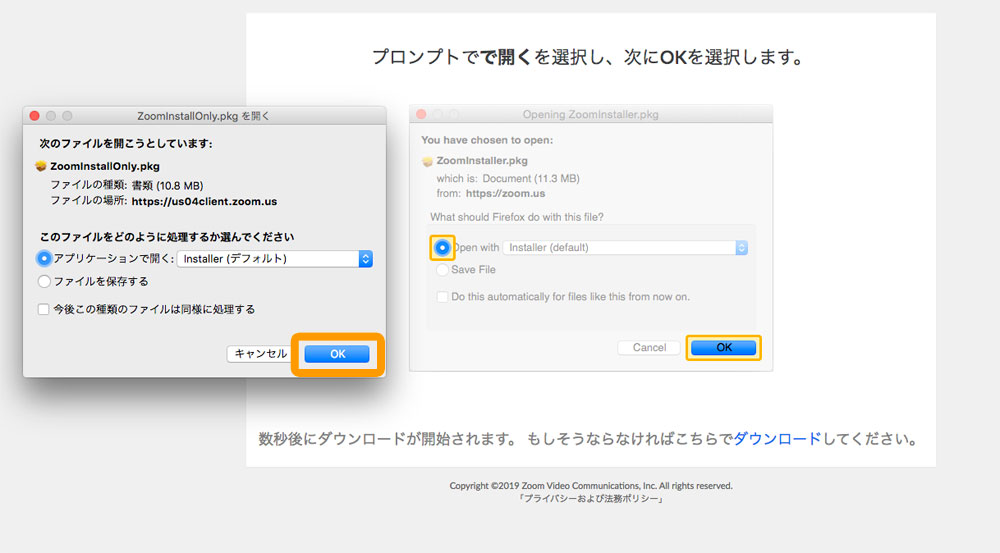
Zoom(ズーム)を使って、勉強会やコンサルティングに参加する方法
打ち合わせ、勉強会やコンサルティングの主催者からZoom(ズーム)会議のURLが事前に送られてきます。
URLをクリックします。
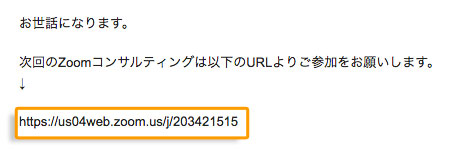
次に【コンピューターオーディオに参加する】をクリックします。

これでZoom(ズーム)に参加できます。
Zoom(ズーム)を使う前にテストする方法
Zoom(ズーム)を使う前に、自分だけでテストすることができます。
- 音が出る
- 音が聞こえる
- 画面に自分の顔が映る等
Zoomを使う前に、自分だけでテストする方法を動画で解説しています。
今回は、スマホのアプリのZoom(ズーム)を使用して、テストを行っています。
『勉強会に参加する前に使えない。』など、あたふたしないように以下の動画を参考にしてみてくださいね。
まとめ:Zoom(ズーム)をインストールして、自宅から打ち合わせや勉強会に参加しよう!
Zoom(ズーム)をインストールして、自宅から打ち合わせや勉強会に参加する方法をお伝えしました。
Zoom(ズーム)を最初に使う時はインストールが必要。
インターネットを接続できる環境とスマホやパソコンが使えれば、全国どこからも使うことができます。
web集客コンサルタント/デザイナー/色集客アドバイザー/セミナー講師/国が全国に設置する「よろず支援拠点 静岡」 コーディネーター(相談員)
ホームページ・ブログ・インスタ・SNS活用・SEOなどを活用し、想いやコンセプトを表現し自分ブランド作りが得意。